RelationalVoiceRecorder(ボイスレコーダー)とPerfect Listener(ボイスプレーヤー)はお互いの相性を考えて設計されておりましたが、今回のバージョンアップで両者にアプリ連携機能が追加された事により、さらに相性が良くなりました。
RelationalVoiceRecorderとPerfect Listenerを使った場合、どのように便利であるか、一連の流れを紹介しようと思います。
会議でも授業でも良いですので、「後でもう一度聴きなおしたい」状況を想定して下さい。
まずRelationalVoiceRecorderを立ち上げ、録音を始めましょう。
録音開始は、起動後画面の下中央にある録音ボタンをタップするだけです。
必要な時間録音できたら、停止ボタンをタップします。
録音を終了すると、ライブラリー画面が表示されます。
一番先頭(一番上)の項目が最新の録音ファイルですので、その項目右側にあるアクションボタンをタップしましょう。
アクションボタンをタップするとメニューが開きます。
メニューの2ページ目にアプリ連携機能がありますので、メニューの上で左方向にフリックして2ページ目を表示させます。
メニュー2ページ目にある「アプリ連携機能」ボタンをタップすると、録音ファイルを送る事ができるアプリ一覧が表示されます。
聞き取りに特化したボイスプレーヤーアプリである「Perfect listener」を選択します。
※Perfect listenerがインストールされていない場合は表示されませんので、注意して下さい。
Perfect Listenerが起動し、自動的に録音ファイルが読み込まれます。
後はPerfect Listenerの機能を活用し、議事録の作成や勉強にお役立て下さい!
今回紹介しました2つのアプリは以下からダウンロードする事ができます。
今後さらに便利にしていく予定ですので、是非ご利用下さい。
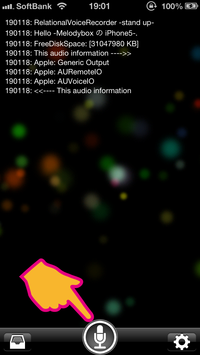
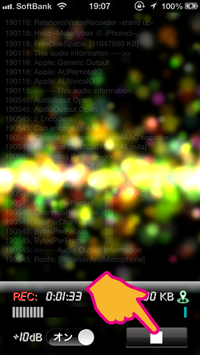
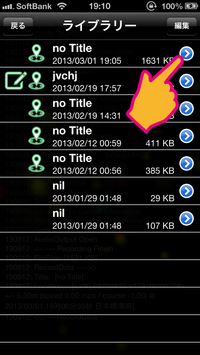
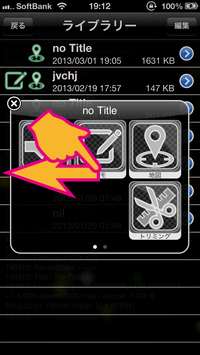
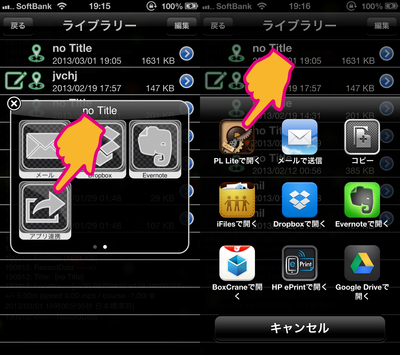
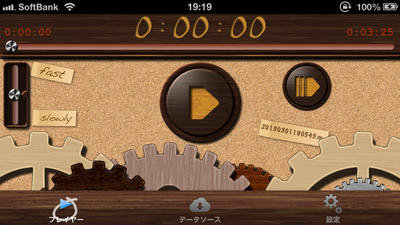





コメントする